Вот почему ваши Apple Watch не получают уведомления (и как это исправить)
Apple Watch — удобный гаджет, который поможет вам проверять уведомления, не вынимая телефон из кармана. Как правило, Apple Watch получают все уведомления, которые получает ваш телефон.
Но иногда эта функция может не работать по многим причинам. Маловероятно, что аппаратный сбой приведет к тому, что ваши Apple Watch не будут получать уведомления.
К счастью, вы можете решить эту проблему, следуя приведенным ниже советам по устранению неполадок. Перейдем к исправлениям.
Почему мои Apple Watch не получают уведомления?
Если вы не видите уведомления на своих Apple Watch, вам необходимо проверить подключение к Интернету.
Проведите вверх по циферблату, чтобы открыть Центр управления. Если ваши устройства отключены, вы можете увидеть красный значок iPhone, красный значок X или значок Wi-Fi. Попробуйте выполнить сопряжение Apple Watch с iPhone.
Некоторые функции ваших Apple Watch могут препятствовать получению уведомлений, если они включены.
Если вы понятия не имеете, какие функции вы случайно включили, приведенные ниже настройки могут вас насторожить:
- Запланированная сводка
- Авиа режим
- Обнаружение запястья
- Обложка для отключения звука
В определенных обстоятельствах эти функции очень полезны, но иногда могут вызвать проблемы и помешать вашим часам Apple получать уведомления.
1. Перезапустите Apple Watch.
Первое и самое простое, что нужно сделать в этой ситуации, — это перезагрузить Apple Watch. Это решило бы проблему, если бы системная ошибка вызвала проблему с уведомлением.
- Нажмите и удерживайте боковую кнопку часов.
- В открывшемся меню выберите пункт Власть и перетащите ползунок вправо, чтобы выключить часы.
 Выключение Apple Watch. Скриншот: Фархад Пашаи/Gotechtor
Выключение Apple Watch. Скриншот: Фархад Пашаи/Gotechtor- Нажмите и удерживайте боковую кнопку еще раз, чтобы перезагрузить часы.
Примечание: Вы увидите значок питания только в том случае, если на ваших часах установлена watchOS 9 или более поздняя версия. В предыдущих моделях нет значка питания или ползунка.
3. Выключите обложку, чтобы отключить звук
Функция Cover to Mute отключит звук на Apple Watch, если вы приложите ладонь к экрану на 3 секунды. Ваши часы отключат звук, даже если вы случайно накрыли их.
- Направляйтесь в Параметр на ваших часах и выберите Звуки и тактильные ощущения.
 Перейдите в раздел «Звуки и тактильные ощущения Apple Watch». Скриншот: Фархад Пашаи/Gotechtor
Перейдите в раздел «Звуки и тактильные ощущения Apple Watch». Скриншот: Фархад Пашаи/Gotechtor- Найти и отключить Обложка для отключения звука.
Следите за своим Apple, чтобы узнать, получает ли он уведомления после отключения функции «Отключить звук».
4. Отключить обнаружение запястья
Наличие татуировок на запястье или ношение часов поверх рубашки приведет к сбою в работе системы обнаружения запястий, из-за чего ваши часы будут вести себя странно и отключат уведомления.
Таким образом, отключение этой функции поможет вам исправить Apple Watch, не получающие уведомления.
- Выбирать Настройки а потом Код доступа.
- Запрещать Обнаружение запястья.
 Включите обнаружение запястья Apple Watch. Скриншот: Фархад Пашаи/Gotechtor
Включите обнаружение запястья Apple Watch. Скриншот: Фархад Пашаи/Gotechtor5. Отключите запланированную сводку.
Если ваша очередь «Сводка по расписанию», ваш iPhone будет отправлять уведомления на Apple Watch только в указанное время.
- Открыть Настройки на вашем iPhone.
- Идти к Уведомления.
 Меню уведомлений iPhone. Скриншот: Фархад Пашаи/Gotechtor
Меню уведомлений iPhone. Скриншот: Фархад Пашаи/Gotechtor- Найди Запланированная сводка и выключите его.
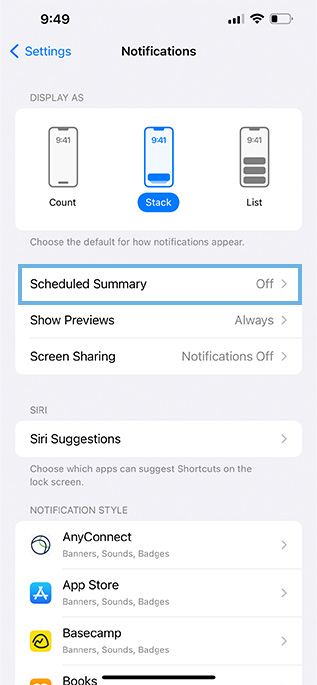 Отключите параметр «Сводка по расписанию». Скриншот: Фархад Пашаи/Gotechtor
Отключите параметр «Сводка по расписанию». Скриншот: Фархад Пашаи/Gotechtor6. Включите уведомления приложений на Apple Watch.
Это случалось с большинством из нас, когда мы случайно меняли настройки уведомлений на наших телефонах или умных часах.
Это может быть причиной того, что ваши Apple Watch не получают уведомлений.
- Открой Apple Watch приложение на вашем iPhone.
- Направляйтесь в Уведомления и выберите каждое приложение по одному.
 Перейдите в Уведомления. Скриншот: Фархад Пашаи/Gotechtor
Перейдите в Уведомления. Скриншот: Фархад Пашаи/Gotechtor- Проверьте, Разрешить уведомления опция включена, затем вернитесь к Уведомление экране и прокрутите вниз до сторонних приложений. Убедитесь, что переключатель рядом с каждым включен.
7. Отключите режимы фокусировки
Apple Watch имеют несколько режимов фокусировки, самым известным из которых является режим «Не беспокоить». Каждый из этих профилей изменит настройки часов; если этот параметр включен, вы не будете получать уведомления на свои часы.
- Проведите пальцем вверх, чтобы открыть Центр управления.
- нажмите Режим фокусировки значок (полумесяц), чтобы отключить его.
 Отключите режим фокусировки Apple Watch. Скриншот: Фархад Пашаи/Gotechtor
Отключите режим фокусировки Apple Watch. Скриншот: Фархад Пашаи/GotechtorПримечание: Профили режима фокусировки вы найдете в настройках Apple Watch и разделе «Фокус». Возможно, вы захотите проверить каждый из них, чтобы узнать, настроены ли они на автоматическое включение.
8. Проверьте настройки режима низкого энергопотребления.
WatchOS 9 появилась на умных часах с новой функцией под названием «Режим низкого энергопотребления». Включение этой функции продлит срок службы батареи ваших часов, но может привести к задержке уведомления.
- Запуск Настройки на ваших часах и выберите Батарея.
- Вы должны найти Режим низкого энергопотребления там. Выключи это.
 Отключите режим энергосбережения Apple Watch. Скриншот: Фархад Пашаи/Gotechtor
Отключите режим энергосбережения Apple Watch. Скриншот: Фархад Пашаи/GotechtorПримечание: WatchOS 8 и более ранние версии имеют аналогичную функцию под названием «Запас хода». Нажмите и удерживайте боковую кнопку и выключите эту функцию.
9. Выключите режим полета.
Режим полета известен своими изменениями в настройках уведомлений на мобильных устройствах и гаджетах. Если вы включите эту функцию на своих часах, они будут блокировать любые входящие уведомления.
- Войти в Настройки на Apple Watch и выберите Авиа режим.
 Выключите режим полета на Apple Watch. Скриншот: Фархад Пашаи/Gotechtor
Выключите режим полета на Apple Watch. Скриншот: Фархад Пашаи/Gotechtor- Нажмите переключатель, чтобы отключить эту функцию.
10. Отключить беззвучный режим
Беззвучный режим делает то, что вы думаете: отключает весь звук Apple Watch; таким образом, если вы получите какие-либо уведомления, вы этого не заметите.
- Идти к Настройкиа потом Звуки и тактильные ощущения.
- Выключать Бесшумный режим.
 Отключите бесшумный режим Apple Watch. Скриншот: Фархад Пашаи/Gotechtor
Отключите бесшумный режим Apple Watch. Скриншот: Фархад Пашаи/GotechtorПодведение итогов: Apple Watch не получают уведомлений
Остается неясным, почему Apple оснастила Apple Watch таким количеством функций отключения уведомлений.
Благодаря этим функциям легко случайно отключить звук на Apple Watch и задаться вопросом, почему не приходят уведомления.
Если вы попробовали все эти исправления, но ваши Apple Watch по-прежнему не получают уведомления, возможно, вам придется обратиться в службу поддержки Apple для получения дополнительных советов.
Помогло ли вам одно из этих исправлений? Если да, дайте нам знать в комментариях ниже!






